OPEL ASTRA J 2015.5 Uputstvo za rukovanje Infotainment sistemom (in Serbian)
Manufacturer: OPEL, Model Year: 2015.5, Model line: ASTRA J, Model: OPEL ASTRA J 2015.5Pages: 191, PDF Size: 2.83 MB
Page 31 of 191
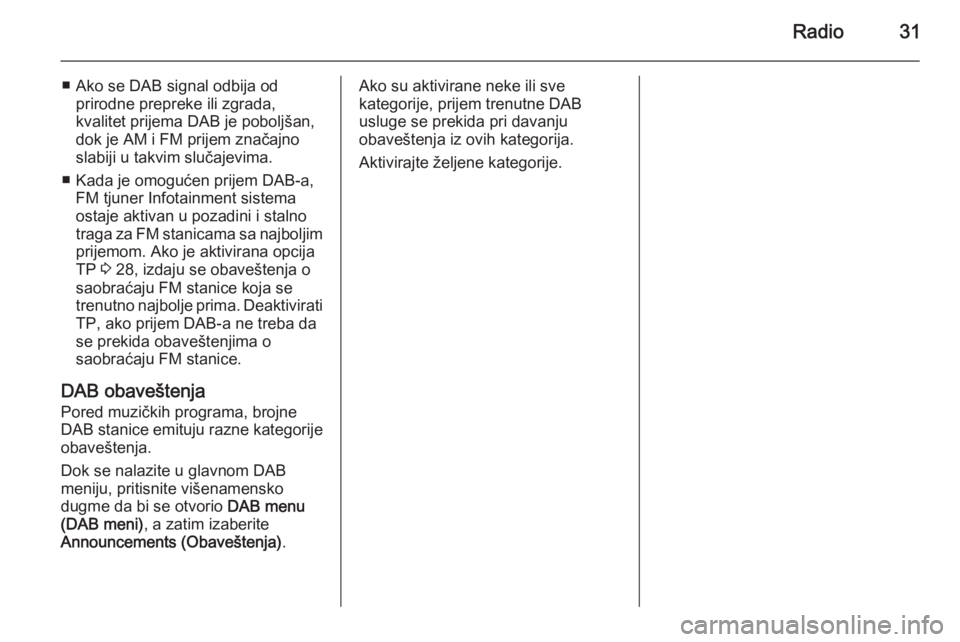
Radio31
■ Ako se DAB signal odbija odprirodne prepreke ili zgrada,
kvalitet prijema DAB je poboljšan,
dok je AM i FM prijem značajno
slabiji u takvim slučajevima.
■ Kada je omogućen prijem DAB-a, FM tjuner Infotainment sistema
ostaje aktivan u pozadini i stalno
traga za FM stanicama sa najboljim
prijemom. Ako je aktivirana opcija
TP 3 28, izdaju se obaveštenja o
saobraćaju FM stanice koja se
trenutno najbolje prima. Deaktivirati TP, ako prijem DAB-a ne treba da
se prekida obaveštenjima o
saobraćaju FM stanice.
DAB obaveštenja
Pored muzičkih programa, brojne
DAB stanice emituju razne kategorije
obaveštenja.
Dok se nalazite u glavnom DAB
meniju, pritisnite višenamensko
dugme da bi se otvorio DAB menu
(DAB meni) , a zatim izaberite
Announcements (Obaveštenja) .Ako su aktivirane neke ili sve
kategorije, prijem trenutne DAB
usluge se prekida pri davanju
obaveštenja iz ovih kategorija.
Aktivirajte željene kategorije.
Page 32 of 191
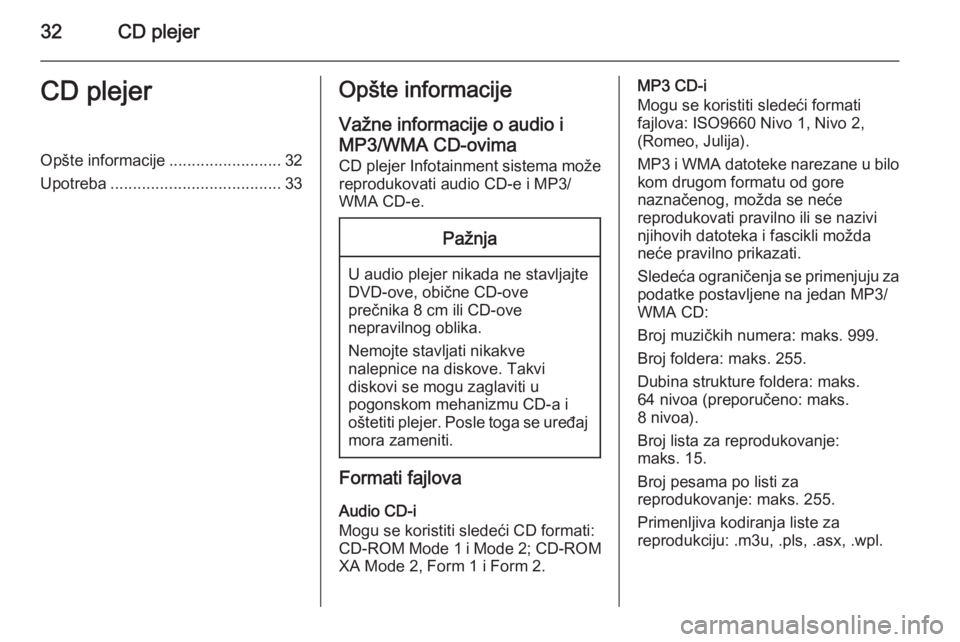
32CD plejerCD plejerOpšte informacije.........................32
Upotreba ...................................... 33Opšte informacije
Važne informacije o audio i
MP3/WMA CD-ovima CD plejer Infotainment sistema može
reprodukovati audio CD-e i MP3/
WMA CD-e.Pažnja
U audio plejer nikada ne stavljajte
DVD-ove, obične CD-ove
prečnika 8 cm ili CD-ove
nepravilnog oblika.
Nemojte stavljati nikakve
nalepnice na diskove. Takvi
diskovi se mogu zaglaviti u
pogonskom mehanizmu CD-a i
oštetiti plejer. Posle toga se uređaj mora zameniti.
Formati fajlova
Audio CD-i
Mogu se koristiti sledeći CD formati:
CD-ROM Mode 1 i Mode 2; CD-ROM
XA Mode 2, Form 1 i Form 2.
MP3 CD-i
Mogu se koristiti sledeći formati
fajlova: ISO9660 Nivo 1, Nivo 2,
(Romeo, Julija).
MP3 i WMA datoteke narezane u bilo
kom drugom formatu od gore
naznačenog, možda se neće
reprodukovati pravilno ili se nazivi
njihovih datoteka i fascikli možda
neće pravilno prikazati.
Sledeća ograničenja se primenjuju za
podatke postavljene na jedan MP3/
WMA CD:
Broj muzičkih numera: maks. 999.
Broj foldera: maks. 255.
Dubina strukture foldera: maks.
64 nivoa (preporučeno: maks.
8 nivoa).
Broj lista za reprodukovanje:
maks. 15.
Broj pesama po listi za
reprodukovanje: maks. 255.
Primenljiva kodiranja liste za
reprodukciju: .m3u, .pls, .asx, .wpl.
Page 33 of 191
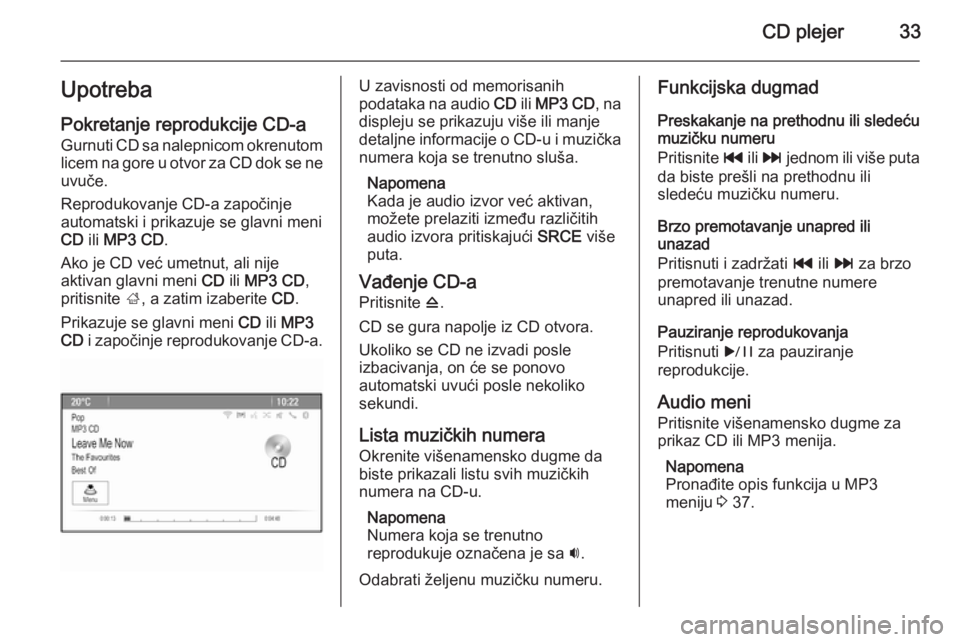
CD plejer33UpotrebaPokretanje reprodukcije CD-a
Gurnuti CD sa nalepnicom okrenutom
licem na gore u otvor za CD dok se ne
uvuče.
Reprodukovanje CD-a započinje
automatski i prikazuje se glavni meni
CD ili MP3 CD .
Ako je CD već umetnut, ali nije aktivan glavni meni CD ili MP3 CD ,
pritisnite ;, a zatim izaberite CD.
Prikazuje se glavni meni CD ili MP3
CD i započinje reprodukovanje CD-a.U zavisnosti od memorisanih
podataka na audio CD ili MP3 CD , na
displeju se prikazuju više ili manje
detaljne informacije o CD-u i muzička numera koja se trenutno sluša.
Napomena
Kada je audio izvor već aktivan,
možete prelaziti između različitih
audio izvora pritiskajući SRCE više
puta.
Vađenje CD-a
Pritisnite d.
CD se gura napolje iz CD otvora.
Ukoliko se CD ne izvadi posle
izbacivanja, on će se ponovo
automatski uvući posle nekoliko
sekundi.
Lista muzičkih numera
Okrenite višenamensko dugme da
biste prikazali listu svih muzičkih
numera na CD-u.
Napomena
Numera koja se trenutno
reprodukuje označena je sa i.
Odabrati željenu muzičku numeru.Funkcijska dugmad
Preskakanje na prethodnu ili sledeću
muzičku numeru
Pritisnite t ili v jednom ili više puta
da biste prešli na prethodnu ili
sledeću muzičku numeru.
Brzo premotavanje unapred ili
unazad
Pritisnuti i zadržati t ili v za brzo
premotavanje trenutne numere
unapred ili unazad.
Pauziranje reprodukovanja
Pritisnuti r za pauziranje
reprodukcije.
Audio meni Pritisnite višenamensko dugme za
prikaz CD ili MP3 menija.
Napomena
Pronađite opis funkcija u MP3
meniju 3 37.
Page 34 of 191
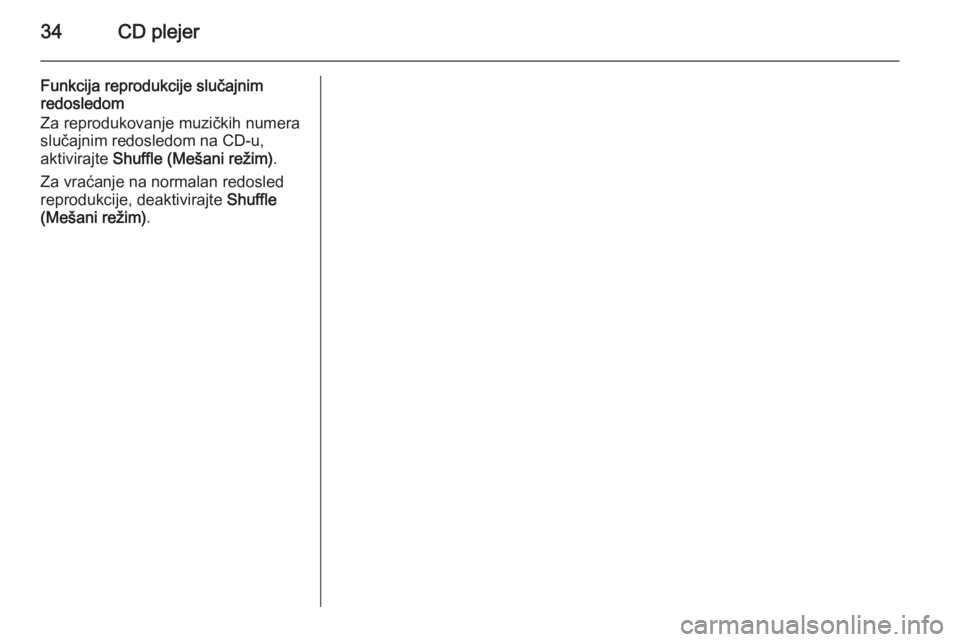
34CD plejer
Funkcija reprodukcije slučajnim
redosledom
Za reprodukovanje muzičkih numera slučajnim redosledom na CD-u,
aktivirajte Shuffle (Mešani režim) .
Za vraćanje na normalan redosled
reprodukcije, deaktivirajte Shuffle
(Mešani režim) .
Page 35 of 191
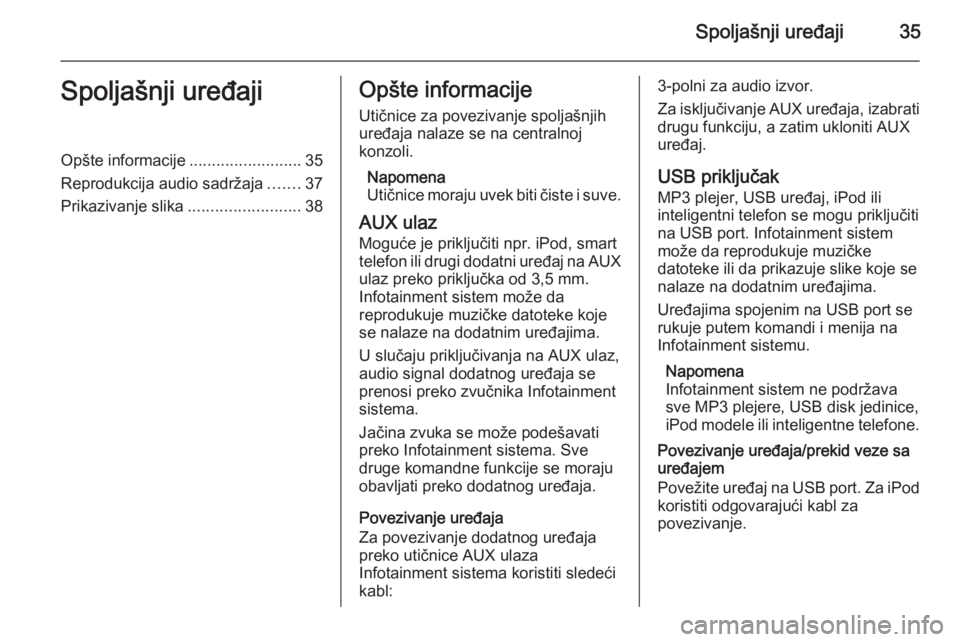
Spoljašnji uređaji35Spoljašnji uređajiOpšte informacije.........................35
Reprodukcija audio sadržaja .......37
Prikazivanje slika .........................38Opšte informacije
Utičnice za povezivanje spoljašnjih
uređaja nalaze se na centralnoj
konzoli.
Napomena
Utičnice moraju uvek biti čiste i suve.
AUX ulaz
Moguće je priključiti npr. iPod, smart
telefon ili drugi dodatni uređaj na AUX ulaz preko priključka od 3,5 mm.
Infotainment sistem može da
reprodukuje muzičke datoteke koje
se nalaze na dodatnim uređajima.
U slučaju priključivanja na AUX ulaz,
audio signal dodatnog uređaja se
prenosi preko zvučnika Infotainment
sistema.
Jačina zvuka se može podešavati
preko Infotainment sistema. Sve
druge komandne funkcije se moraju
obavljati preko dodatnog uređaja.
Povezivanje uređaja
Za povezivanje dodatnog uređaja
preko utičnice AUX ulaza
Infotainment sistema koristiti sledeći
kabl:3-polni za audio izvor.
Za isključivanje AUX uređaja, izabrati
drugu funkciju, a zatim ukloniti AUX
uređaj.
USB priključak MP3 plejer, USB uređaj, iPod ili
inteligentni telefon se mogu priključiti
na USB port. Infotainment sistem
može da reprodukuje muzičke
datoteke ili da prikazuje slike koje se nalaze na dodatnim uređajima.
Uređajima spojenim na USB port se
rukuje putem komandi i menija na
Infotainment sistemu.
Napomena
Infotainment sistem ne podržava
sve MP3 plejere, USB disk jedinice,
iPod modele ili inteligentne telefone.
Povezivanje uređaja/prekid veze sa
uređajem
Povežite uređaj na USB port. Za iPod koristiti odgovarajući kabl za
povezivanje.
Page 36 of 191
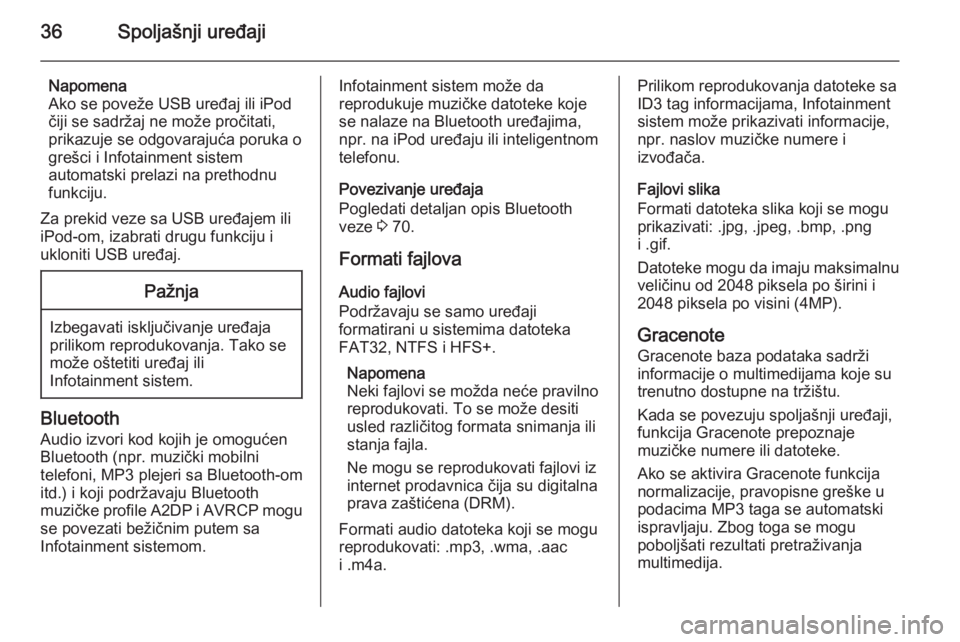
36Spoljašnji uređaji
Napomena
Ako se poveže USB uređaj ili iPod
čiji se sadržaj ne može pročitati,
prikazuje se odgovarajuća poruka o
grešci i Infotainment sistem
automatski prelazi na prethodnu
funkciju.
Za prekid veze sa USB uređajem ili iPod-om, izabrati drugu funkciju i
ukloniti USB uređaj.Pažnja
Izbegavati isključivanje uređaja
prilikom reprodukovanja. Tako se
može oštetiti uređaj ili
Infotainment sistem.
Bluetooth
Audio izvori kod kojih je omogućen
Bluetooth (npr. muzički mobilni
telefoni, MP3 plejeri sa Bluetooth-om
itd.) i koji podržavaju Bluetooth
muzičke profile A2DP i AVRCP mogu
se povezati bežičnim putem sa
Infotainment sistemom.
Infotainment sistem može da
reprodukuje muzičke datoteke koje se nalaze na Bluetooth uređajima,
npr. na iPod uređaju ili inteligentnom
telefonu.
Povezivanje uređaja
Pogledati detaljan opis Bluetooth veze 3 70.
Formati fajlova
Audio fajlovi
Podržavaju se samo uređaji
formatirani u sistemima datoteka
FAT32, NTFS i HFS+.
Napomena
Neki fajlovi se možda neće pravilno reprodukovati. To se može desiti
usled različitog formata snimanja ili
stanja fajla.
Ne mogu se reprodukovati fajlovi iz
internet prodavnica čija su digitalna
prava zaštićena (DRM).
Formati audio datoteka koji se mogu
reprodukovati: .mp3, .wma, .aac
i .m4a.Prilikom reprodukovanja datoteke sa
ID3 tag informacijama, Infotainment
sistem može prikazivati informacije,
npr. naslov muzičke numere i
izvođača.
Fajlovi slika
Formati datoteka slika koji se mogu
prikazivati: .jpg, .jpeg, .bmp, .png
i .gif.
Datoteke mogu da imaju maksimalnu veličinu od 2048 piksela po širini i
2048 piksela po visini (4MP).
Gracenote Gracenote baza podataka sadrži
informacije o multimedijama koje su
trenutno dostupne na tržištu.
Kada se povezuju spoljašnji uređaji,
funkcija Gracenote prepoznaje
muzičke numere ili datoteke.
Ako se aktivira Gracenote funkcija
normalizacije, pravopisne greške u
podacima MP3 taga se automatski
ispravljaju. Zbog toga se mogu
poboljšati rezultati pretraživanja
multimedija.
Page 37 of 191
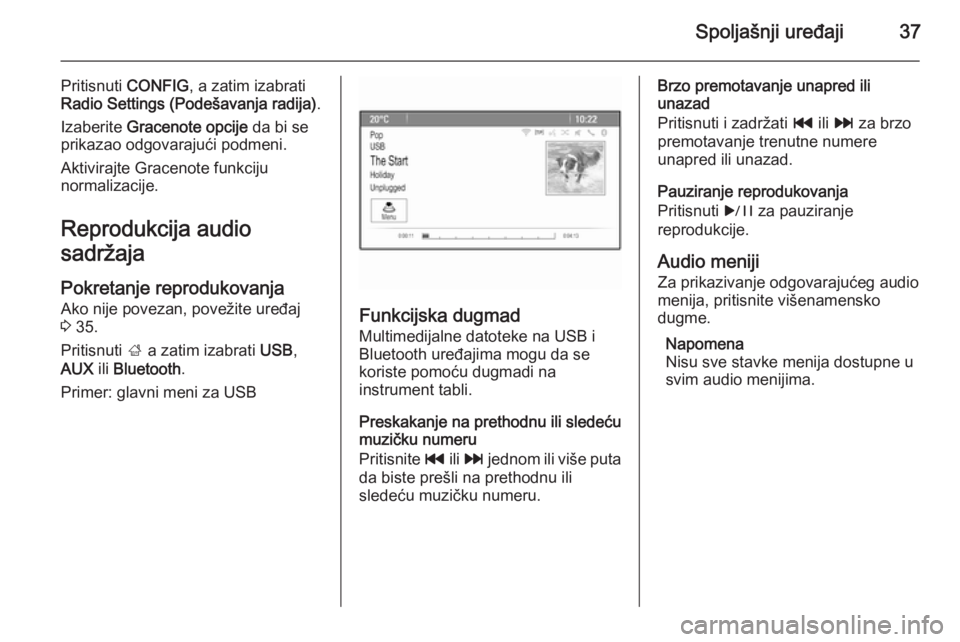
Spoljašnji uređaji37
Pritisnuti CONFIG, a zatim izabrati
Radio Settings (Podešavanja radija) .
Izaberite Gracenote opcije da bi se
prikazao odgovarajući podmeni.
Aktivirajte Gracenote funkciju
normalizacije.
Reprodukcija audio
sadržaja
Pokretanje reprodukovanja
Ako nije povezan, povežite uređaj
3 35.
Pritisnuti ; a zatim izabrati USB,
AUX ili Bluetooth .
Primer: glavni meni za USB
Funkcijska dugmad Multimedijalne datoteke na USB i
Bluetooth uređajima mogu da se
koriste pomoću dugmadi na
instrument tabli.
Preskakanje na prethodnu ili sledeću
muzičku numeru
Pritisnite t ili v jednom ili više puta
da biste prešli na prethodnu ili
sledeću muzičku numeru.
Brzo premotavanje unapred ili
unazad
Pritisnuti i zadržati t ili v za brzo
premotavanje trenutne numere
unapred ili unazad.
Pauziranje reprodukovanja
Pritisnuti r za pauziranje
reprodukcije.
Audio meniji
Za prikazivanje odgovarajućeg audio
menija, pritisnite višenamensko
dugme.
Napomena
Nisu sve stavke menija dostupne u
svim audio menijima.
Page 38 of 191
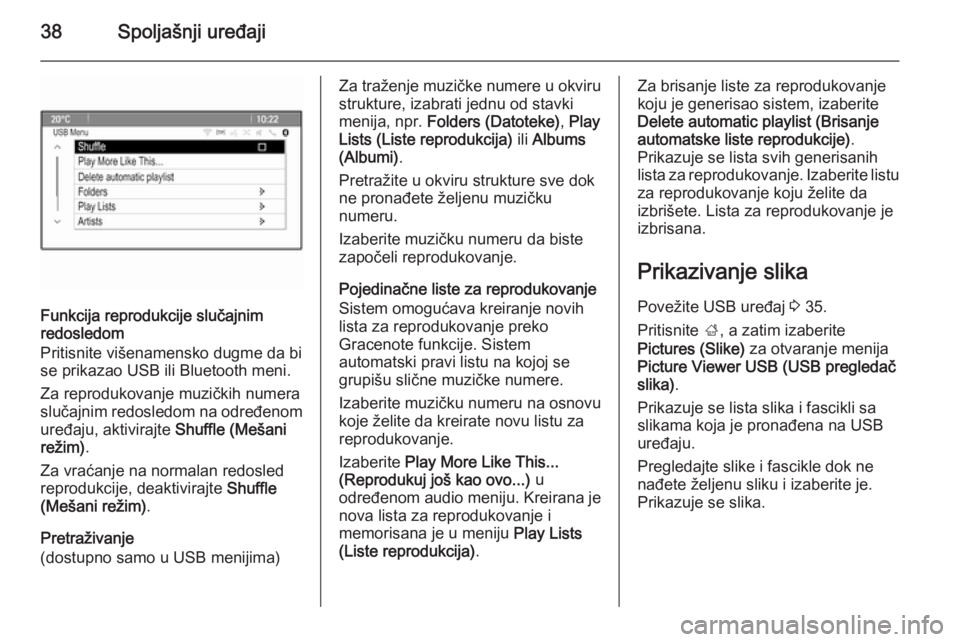
38Spoljašnji uređaji
Funkcija reprodukcije slučajnim
redosledom
Pritisnite višenamensko dugme da bi
se prikazao USB ili Bluetooth meni.
Za reprodukovanje muzičkih numera
slučajnim redosledom na određenom
uređaju, aktivirajte Shuffle (Mešani
režim) .
Za vraćanje na normalan redosled
reprodukcije, deaktivirajte Shuffle
(Mešani režim) .
Pretraživanje
(dostupno samo u USB menijima)
Za traženje muzičke numere u okviru strukture, izabrati jednu od stavki
menija, npr. Folders (Datoteke) , Play
Lists (Liste reprodukcija) ili Albums
(Albumi) .
Pretražite u okviru strukture sve dok
ne pronađete željenu muzičku
numeru.
Izaberite muzičku numeru da biste
započeli reprodukovanje.
Pojedinačne liste za reprodukovanje
Sistem omogućava kreiranje novih
lista za reprodukovanje preko
Gracenote funkcije. Sistem
automatski pravi listu na kojoj se
grupišu slične muzičke numere.
Izaberite muzičku numeru na osnovu
koje želite da kreirate novu listu za
reprodukovanje.
Izaberite Play More Like This...
(Reprodukuj još kao ovo...) u
određenom audio meniju. Kreirana je
nova lista za reprodukovanje i
memorisana je u meniju Play Lists
(Liste reprodukcija) .Za brisanje liste za reprodukovanje
koju je generisao sistem, izaberite
Delete automatic playlist (Brisanje
automatske liste reprodukcije) .
Prikazuje se lista svih generisanih
lista za reprodukovanje. Izaberite listu
za reprodukovanje koju želite da
izbrišete. Lista za reprodukovanje je
izbrisana.
Prikazivanje slika
Povežite USB uređaj 3 35.
Pritisnite ;, a zatim izaberite
Pictures (Slike) za otvaranje menija
Picture Viewer USB (USB pregledač slika) .
Prikazuje se lista slika i fascikli sa
slikama koja je pronađena na USB
uređaju.
Pregledajte slike i fascikle dok ne
nađete željenu sliku i izaberite je.
Prikazuje se slika.
Page 39 of 191
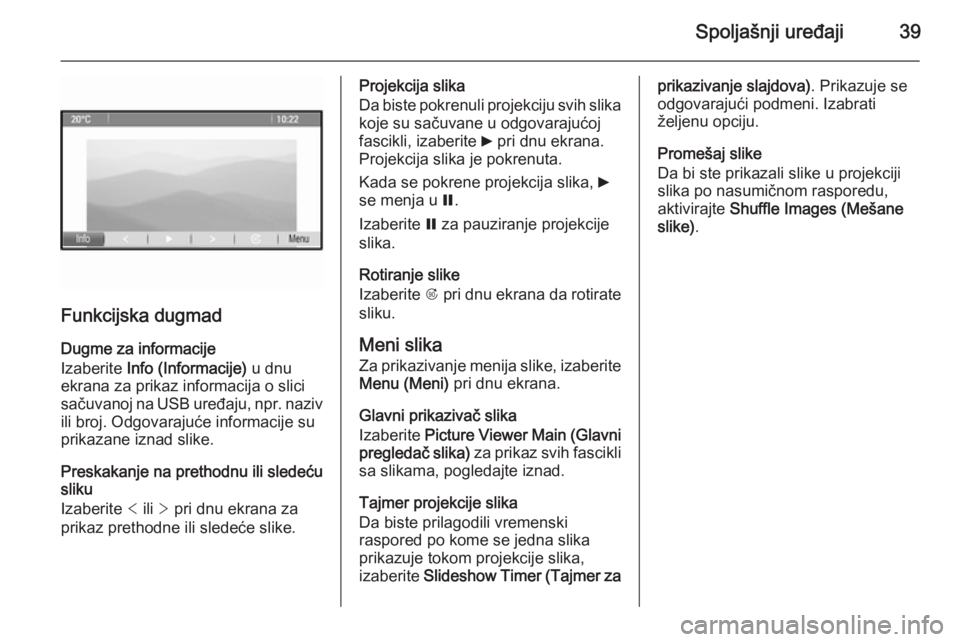
Spoljašnji uređaji39
Funkcijska dugmad
Dugme za informacije
Izaberite Info (Informacije) u dnu
ekrana za prikaz informacija o slici
sačuvanoj na USB uređaju, npr. naziv
ili broj. Odgovarajuće informacije su
prikazane iznad slike.
Preskakanje na prethodnu ili sledeću
sliku
Izaberite < ili > pri dnu ekrana za
prikaz prethodne ili sledeće slike.
Projekcija slika
Da biste pokrenuli projekciju svih slika koje su sačuvane u odgovarajućoj
fascikli, izaberite 6 pri dnu ekrana.
Projekcija slika je pokrenuta.
Kada se pokrene projekcija slika, 6
se menja u Q.
Izaberite Q za pauziranje projekcije
slika.
Rotiranje slike
Izaberite R pri dnu ekrana da rotirate
sliku.
Meni slika
Za prikazivanje menija slike, izaberite
Menu (Meni) pri dnu ekrana.
Glavni prikazivač slika
Izaberite Picture Viewer Main (Glavni
pregledač slika) za prikaz svih fascikli
sa slikama, pogledajte iznad.
Tajmer projekcije slika
Da biste prilagodili vremenski
raspored po kome se jedna slika
prikazuje tokom projekcije slika,
izaberite Slideshow Timer (Tajmer zaprikazivanje slajdova) . Prikazuje se
odgovarajući podmeni. Izabrati
željenu opciju.
Promešaj slike
Da bi ste prikazali slike u projekciji
slika po nasumičnom rasporedu,
aktivirajte Shuffle Images (Mešane
slike) .
Page 40 of 191
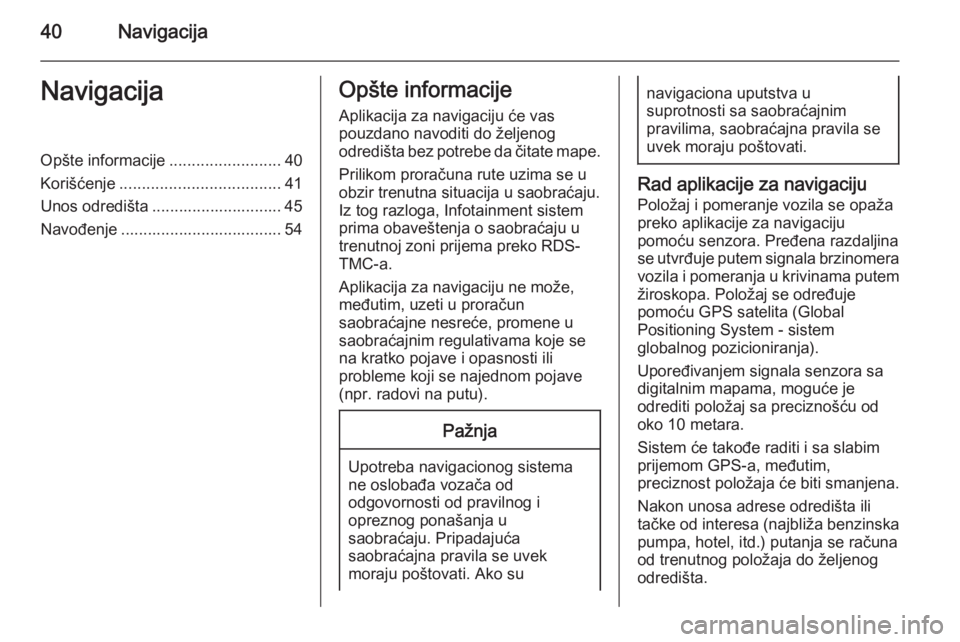
40NavigacijaNavigacijaOpšte informacije.........................40
Korišćenje .................................... 41
Unos odredišta ............................. 45
Navođenje .................................... 54Opšte informacije
Aplikacija za navigaciju će vas
pouzdano navoditi do željenog
odredišta bez potrebe da čitate mape.
Prilikom proračuna rute uzima se u
obzir trenutna situacija u saobraćaju.
Iz tog razloga, Infotainment sistem prima obaveštenja o saobraćaju u
trenutnoj zoni prijema preko RDS-
TMC-a.
Aplikacija za navigaciju ne može,
međutim, uzeti u proračun
saobraćajne nesreće, promene u
saobraćajnim regulativama koje se
na kratko pojave i opasnosti ili
probleme koji se najednom pojave
(npr. radovi na putu).Pažnja
Upotreba navigacionog sistema
ne oslobađa vozača od
odgovornosti od pravilnog i
opreznog ponašanja u
saobraćaju. Pripadajuća
saobraćajna pravila se uvek
moraju poštovati. Ako su
navigaciona uputstva u
suprotnosti sa saobraćajnim
pravilima, saobraćajna pravila se
uvek moraju poštovati.
Rad aplikacije za navigaciju
Položaj i pomeranje vozila se opaža
preko aplikacije za navigaciju
pomoću senzora. Pređena razdaljina
se utvrđuje putem signala brzinomera vozila i pomeranja u krivinama putem
žiroskopa. Položaj se određuje
pomoću GPS satelita (Global
Positioning System - sistem
globalnog pozicioniranja).
Upoređivanjem signala senzora sa
digitalnim mapama, moguće je
odrediti položaj sa preciznošću od
oko 10 metara.
Sistem će takođe raditi i sa slabim
prijemom GPS-a, međutim,
preciznost položaja će biti smanjena.
Nakon unosa adrese odredišta ili
tačke od interesa (najbliža benzinska pumpa, hotel, itd.) putanja se računa
od trenutnog položaja do željenog
odredišta.